
마우스 효과 만들기 5
스크립트를 이용하여 마우스 커서를 따라다니는 효과나, 요소에 마우스가 올라갔을 때 마우스를 따라다니는 요소의 색이 변하거나 모양이 변하게 할 수 있습니다.
마우스 이펙트 : 기울기 효과 글씨 반전 효과
마우스를 올리면 이미지가 기울며 움직입니다. 그리고 마우스를 올리면 글씨나 색상이 반전되어 나타나는 효과입니다.
HTML 코드
이번에는 기본 마우스 커서를 대신할 요소로 .mouse__cursor 를 만들어 줍니다. 또한, 마우스 커서의 위치나 정보를 알기 위해, .mouse__info 부분을 만들어주었습니다.
<main id="main">
<section id="mousetype">
<div class="mouse__cursor"></div>
<div class="mouse__wrap">
<div class="mouse__img">
<figure>
<img src="../assets/img/effect_bg10-min.jpg" alt="이미지">
</figure>
<figcaption>
<p>Life is either a daring adventure or nothing at all.</p>
<p>생활은 과감한 모험이거나 아니면 아무것도 아니다. </p>
</figcaption>
</div>
</div>
</section>
<div class="mouse__info">
<ul>
<li>mousePageX : <span class="mousePageX">0</span> px</li>
<li>mousePageY : <span class="mousePageY">0</span> px</li>
<li>caenterPageX : <span class="caenterPageX">0</span> px</li>
<li>caenterPageY : <span class="caenterPageY">0</span> px</li>
<li>maxPageX : <span class="maxPageX">0</span> px</li>
<li>maxPageY : <span class="maxPageY">0</span> px</li>
<li>maxPageY : <span class="anglePageX">0</span> px</li>
<li>maxPageY : <span class="anglePageY">0</span> px</li>
</ul>
</div>
</main>
<!-- main -->
CSS 코드
mouse__cursor는 기존의 마우스 커서를 따라다녀야 하기 때문에, position: absolute;를 사용하여 위치를 잡아줍니다. 이후에 스크립트를 이용해 top 값과 left 값의 변화를 주어 마우스를 따라다니는 것처럼 보이게 할 예정입니다. 이전에 했던 유형들과 비슷하지만, 이미지에 3D 효과를 주기 위해 transform-style: preserve-3d 속성을 준 것이 큰 특징이라고 할 수 있습니다.
✔point 속성 몇가지
- transform-style: preserve-3d : transform 효과를 3D 처럼 보일 수 있도록 해주는 속성입니다.
- will-change: transform : 변화를 부드럽게 해준다고 합니다(티는 잘 안나는 듯 합니다..)
- transform: translate3d( x, y, z) : 기존의 translate와는 달리 z축 방향의 변화까지 지정할 수 있습니다.
- transform: perspective() : 원근감을 줄 수 있습니다.
- mix-blend-mode: difference : 겹칠 때 색이 반전되어 보이게 해주는 속성입니다.
.mouse__wrap {
display: flex;
align-items: center;
justify-content: center;
font-display: column;
color: #fff;
width: 100%;
height: 100vh;
overflow: hidden;
cursor: none;
}
.mouse__img {
transform: perspective(600px) rotateX(0deg) rotateY(0deg);
transform-style: preserve-3d;
will-change: transform;
transition: all 0.3s;
}
.mouse__img figcaption {
position: absolute;
left: 50%;
top: 50%;
font-size: 1vw;
line-height: 1.6;
transform: translate3d(-50%, -50%, 100px);
padding: 1vw;
white-space: nowrap;
text-align: center;
background: rgba(0,0,0,0.4);
}
.mouse__wrap figure {
width: 50vw;
position: relative;
}
.mouse__wrap figure::before {
content: '';
position: absolute;
left: 5%;
bottom: -30px;
width: 90%;
height: 40px;
background: url(../assets/img/effect_bg02-min.jpg) center no-repeat;
background-size: 100% 40%;
filter: blur(15px) grayscale(50%);
z-index: -1;
}
.mouse__cursor {
position: absolute;
left: 0;
top: 0;
width: 100px;
height: 100px;
border-radius: 50%;
background: #fff;
z-index: 1000;
pointer-events: none;
user-select: none;
mix-blend-mode: difference;
}
.mouse__info {
position: absolute;
left: 20px;
bottom: 10px;
font-size: 14px;
line-height: 1.6;
color: #fff;
}
스크립트 작성하기
전체 스크립트 보기
const mouseMove = (e) => {
// 마우스 좌표값
let mousePageX = e.pageX;
let mousePageY = e.pageY;
// 마우스 좌표 기준점을 가운데로 변경
let centerPageX = window.innerWidth / 2 - mousePageX;
let centerPageY = window.innerHeight / 2 - mousePageY;
//최솟값은 -100 최댓값은 100 설정
let maxPageX = Math.max(-100, Math.min(100, centerPageX));
let maxPageY = Math.max(-200, Math.min(200, centerPageY));
// 각도 줄이는 설정
let anglePageX = maxPageX * 0.1;
let anglePageY = maxPageY * 0.1;
// 부드럽게 설정
let softPageX = 0, softPageY = 0;
softPageX = (anglePageX - softPageX) * 0.4;
softPageY = (anglePageY - softPageY) * 0.4;
// 이미지 움직이기
const imgMove = document.querySelector(".mouse__img");
imgMove.style.transform = "perspective(600px) rotateX(" + softPageY + "deg) rotateY(" + -softPageX + "deg)";
// 커서
gsap.to(".mouse__cursor", { duration: .3, left: mousePageX-50, top: mousePageY-50})
// 마우스 좌표값 출력
document.querySelector(".mousePageX").textContent = Math.round(mousePageX);
document.querySelector(".mousePageY").textContent = Math.round(mousePageY);
document.querySelector(".centerPageX").textContent = Math.round(centerPageX);
document.querySelector(".centerPageY").textContent = Math.round(centerPageY);
document.querySelector(".maxPageX").textContent = Math.round(maxPageX);
document.querySelector(".maxPageY").textContent = Math.round(maxPageY);
document.querySelector(".anglePageX").textContent = Math.round(anglePageX);
document.querySelector(".anglePageY").textContent = Math.round(anglePageY);
}
window.addEventListener("mousemove", mouseMove);
01. 마우스가 움직일 경우 함수가 실행되도록 합니다.
함수를 먼저 만들고 addEventListener의 mousemove 속성을 이용해, 이벤트가 발생할 경우 해당 함수가 실행되도록 합니다.
const mouseMove = (e) => {}
window.addEventListener("mousemove", mouseMove);
02. mouseMove 함수 실행문 작성 : 마우스의 좌표값을 구해줍니다.
: 여기서 e는 마우스 커서를 의미합니다. pageX, pageY를 이용해 요소의 x, y 좌표를 구할 수 있습니다.
let mousePageX = e.pageX;
let mousePageY = e.pageY;
03. mouseMove 함수 실행문 작성 : 마우스 좌표 기준점을 가운데로 변경해 줍니다.
이미지가 중앙을 기준으로, 마우스 위치에 따라 움직일 수 있도록 합니다.
- window.innerWidth / 2 에서 마우스의 좌표값을 빼면 이론상으로는 0이 됩니다. 즉, 가운데가 원점이 됩니다.
⇒ 마우스커서가 중앙을 기준으로 왼쪽 위에 위치 = centerPageX의 값은 음수
⇒ 마우스커서가 중앙을 기준으로 오른쪽 아래에 위치 = centerPageY 값은 양수
let centerPageX = window.innerWidth / 2 - mousePageX;
let centerPageY = window.innerHeight / 2 - mousePageY;
04. mouseMove 함수 실행문 작성 : 이미지가 움직이는 각도의 최솟값, 최댓값을 설정합니다.
: 단순하게 하자면 centerPageX, centerPageY의 값이 이미지가 움직이는 각도를 결정하는 값이 되지만, 이렇게 하면 값이 큰 경우 이미지가 뒤집혀 버리거나 정신사납게 움직이게 됩니다. 그런 불상사를 막기 위해 최솟값과 최댓값을 설정해 줍니다.
- Math.min(a, b) : a와 b 중 작은 값을 리턴합니다. - Math.max(a, b) : a와 b 중 큰 값을 리턴합니다. ⇒ Math.max(-100, Math.min(100, centerPageX)) : centerPageX와 100 중에 작은 값을 리턴하고, 리턴된 값과 -100 중 큰 값을 리턴합니다. 즉, 최댓값이 100, 최솟값이 -100으로 설정된 것입니다.
//최솟값은 -100 최댓값은 100 설정
let maxPageX = Math.max(-100, Math.min(100, centerPageX));
let maxPageY = Math.max(-200, Math.min(200, centerPageY));
05. mouseMove 함수 실행문 작성 : 각도를 한번 더 줄여 조정해 줍니다
여전히 너무 크게 돌아가는 감이 있기 때문에, 0.1을 곱해 적당한 값으로 돌아가도록 합니다.
let anglePageX = maxPageX * 0.1;
let anglePageY = maxPageY * 0.1;
06. mouseMove 함수 실행문 작성 : 부드럽게 움직이도록 설정해 줍니다.
: 값의 변화가 크지는 않은 (거의 의미 없는)계산이지만, 계산 처리 속도의 텀을 줄 수 있어 움직임이 부드러워지게 됩니다.
let softPageX = 0, softPageY = 0;
softPageX = (anglePageX - softPageX) * 0.4;
softPageY = (anglePageY - softPageY) * 0.4;
07. mouseMove 함수 실행문 작성 : 위에서 구한 값을 이용해 이미지를 움직여 줍니다.
- perspective : 원근감을 줍니다.
- rotateX : x축을 기준으로 회전합니다.
- rotateY : y축을 기준으로 회전합니다.
const imgMove = document.querySelector(".mouse__img");
imgMove.style.transform = "perspective(600px) rotateX(" + softPageY + "deg) rotateY(" + -softPageX + "deg)";
08. mouseMove 함수 실행문 작성 : gsap를 이용하여 커서 움직이기
: gsap를 이용하여 애니메이션을 작성합니다.
- duration : 지속시간
- left : 왼쪽에서의 위치
- top : 위쪽에서의 위치
gsap.to(".mouse__cursor", { duration: .3, left: mousePageX-50, top: mousePageY-50});
09. mouseMove 함수 실행문 작성 : mouse__info에 각 좌표값 넣기
: textContent를 이용해 각 요소에 해당하는 값을 작성해 줍니다.
document.querySelector(".mousePageX").textContent = Math.round(mousePageX);
document.querySelector(".mousePageY").textContent = Math.round(mousePageY);
document.querySelector(".centerPageX").textContent = Math.round(centerPageX);
document.querySelector(".centerPageY").textContent = Math.round(centerPageY);
document.querySelector(".maxPageX").textContent = Math.round(maxPageX);
document.querySelector(".maxPageY").textContent = Math.round(maxPageY);
document.querySelector(".anglePageX").textContent = Math.round(anglePageX);
document.querySelector(".anglePageY").textContent = Math.round(anglePageY);





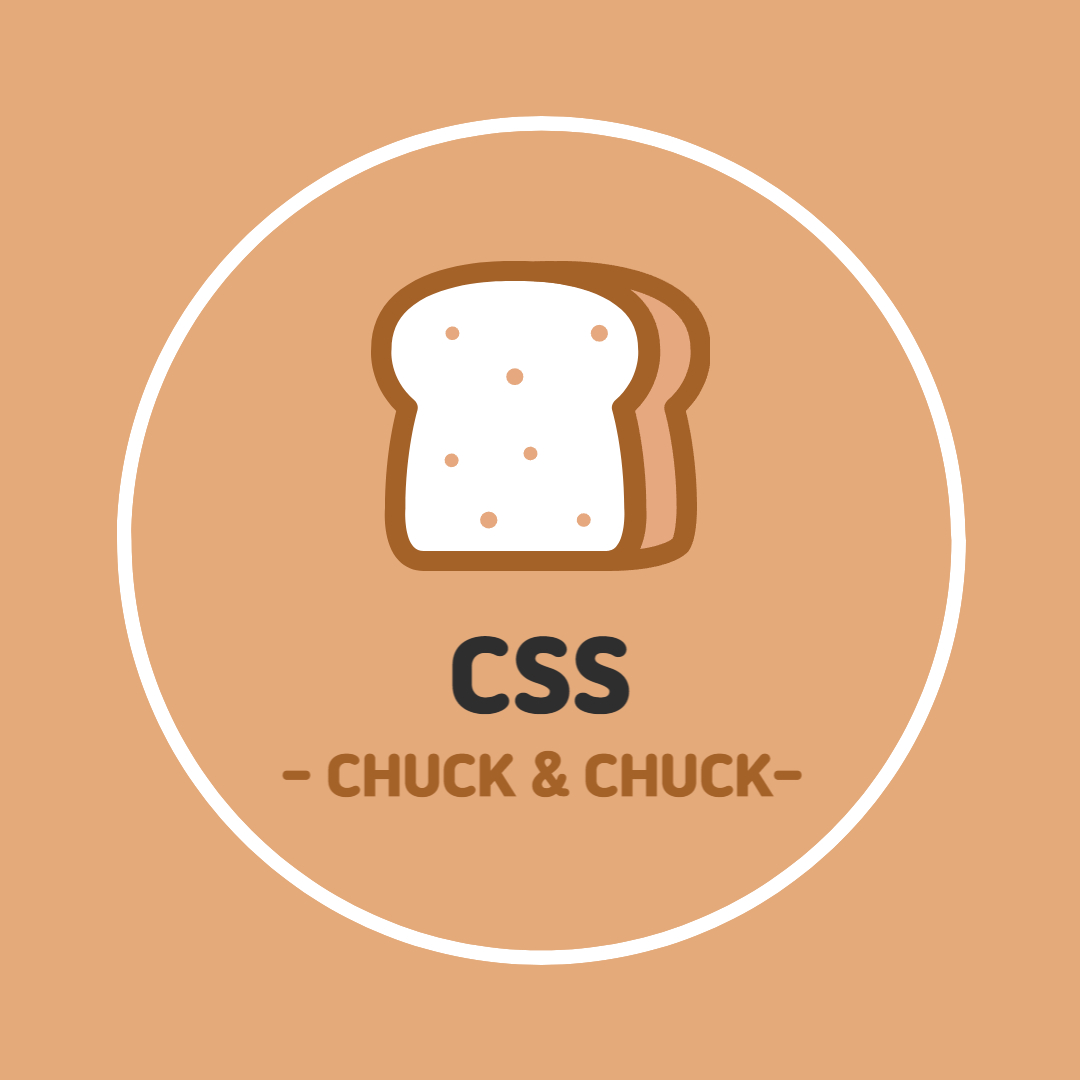

댓글